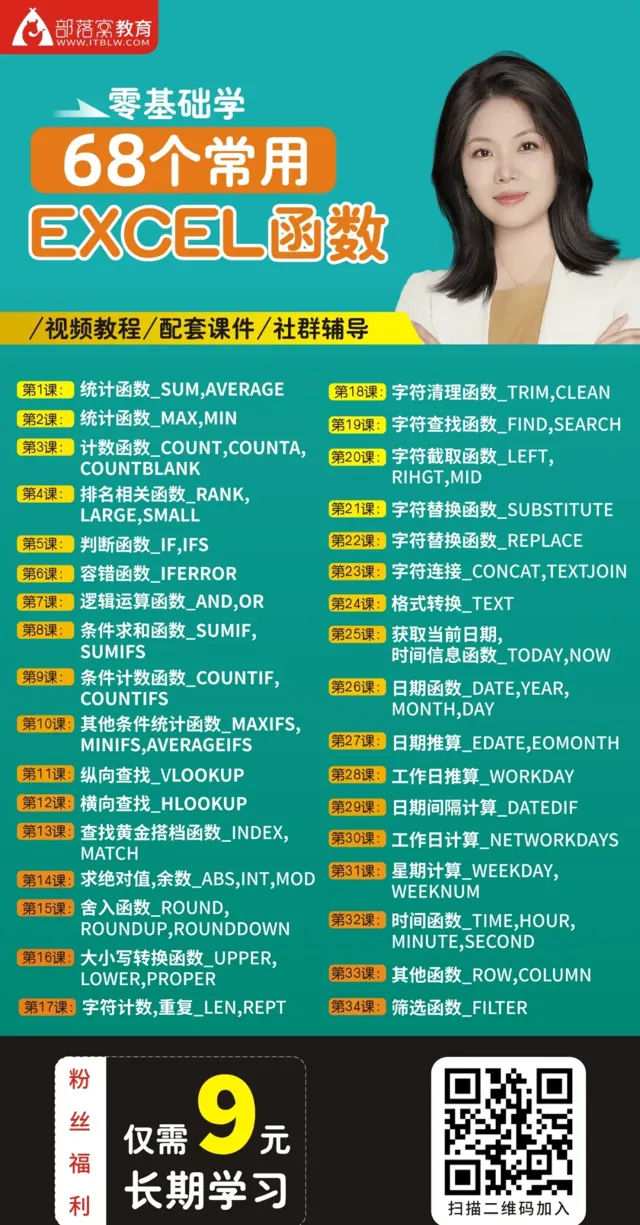【
置顶公众号
】或【
设为星标
】☝ 及时接收不迷路
哈喽,小伙伴们,你们好呀!
之前的文章里,给大家讲过很多有关求和的技巧,包括 合并单元格求和、有错误值求和、带单位的求和 等等。
今天就来给大家系统性地讲解一下 SUMPRODUCT函数!
文能挑战SUMIF函数在条件求和领域的权威,武能单挑COUNTIF函数进行条件计数,甚至还能将排名函数RANK也斩于马下……
总之,是个狼人,不对,是个狼数!
废话不多说,一起来看看吧!
文章较长,建议先收藏,慢慢看~
先来 分析 一下 这个函数:
SUM函数的功能是对所有参数中的数字求和;
PRODUCT函数的功能则是对参数中的所有数字求积;
SUMPRODUCT可以实现对参数之积求和的功能。
例如根据单价和数量可以直接计算出总金额,如图所示:
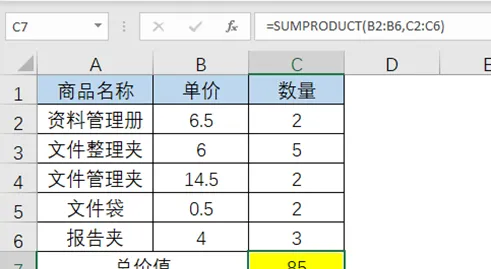
但这只是SUMPRODUCT函数的基本功,今天要和大家分享它的 十八般武艺 ,招招精彩。
注:以下案例直接给出公式,有同学们适用的场景可以直接套用。
1:条件求和
如图,对7月的销售数量求和,公式为:=SUMPRODUCT((A2:A15="7月")*C2:C15)
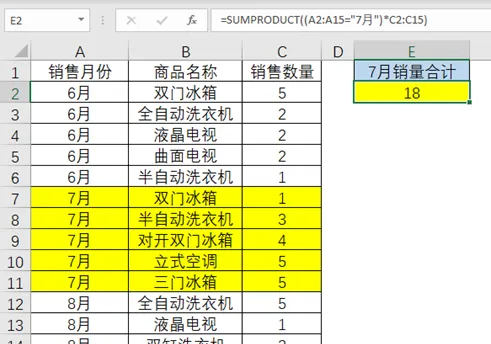
2:秒了SUMIF的条件求和方法
如图,数据源里没有月份只有具体的销售日期,试问你能用SUMIF求和吗?
SUMPRODUCT是这样干的:
=SUMPRODUCT((MONTH(A2:A15)=10)*C2:C15)
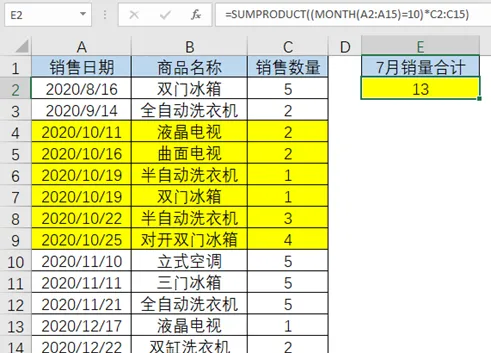
3:针对多列的条件求和
如图,要求和的数据位于多列。
公式为:=SUMPRODUCT(($A$2:$A$22=I2)*$C$2:$G$22)
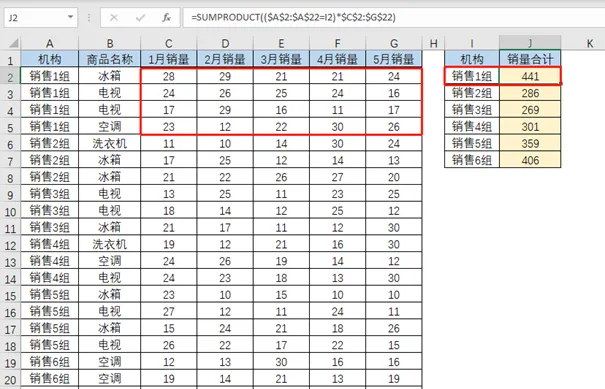
看到这个问题,SUMIF也想试试,但好像一个SUMIF搞不定,得来五个……
4:多条件求和
如图,按照销售机构和商品名称对销售数量求和,这是SUMIFS的老本行,但SUMPRODUCT是这样干的:=SUMPRODUCT($C$2:$C$22*($A$2:$A$22=$E2)*($B$2:$B$22=F$1))
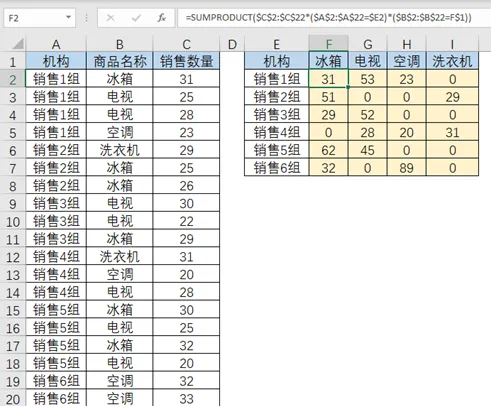
5:针对多列的多条件求和
如图,要求满足两个条件(机构和商品名称)后,并将求和的结果显示到不同列中。SUMPRODUCT是这么干的:
=SUMPRODUCT($C$2:$G$22*($A$2:$A$22=$I2)*($B$2:$B$22=J$1))
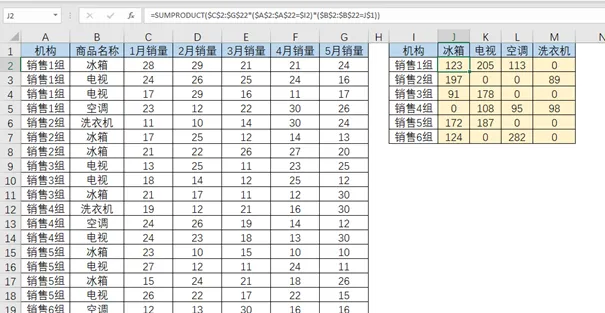
6-13:条件计数
数据源如图,涉及四类条件计数问题,每个问题两个公式,共八个公式。
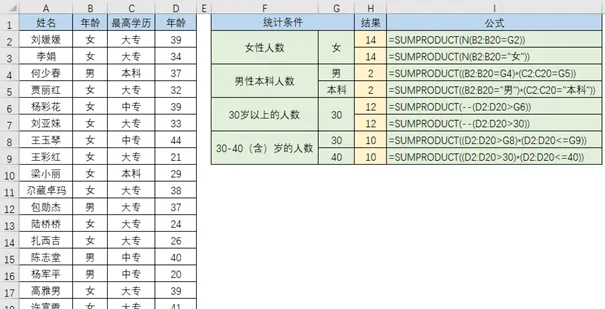
统计女性人数:
公式1:=SUMPRODUCT(N(B2:B20=G2))
公式2:=SUMPRODUCT(N(B2:B20="女"))
统计男性本科人数:
公式1:=SUMPRODUCT((B2:B20=G4)*(C2:C20=G5))
公式2:=SUMPRODUCT((B2:B20="男")*(C2:C20="本科"))
统计30岁以上的人数:
公式1:=SUMPRODUCT(--(D2:D20>G6))
公式2:=SUMPRODUCT(--(D2:D20>30))
统计30岁到40岁之间的人数(含40岁):
公式1:=SUMPRODUCT((D2:D20>G8)*(D2:D20<=G9))
公式2:=SUMPRODUCT((D2:D20>30)*(D2:D20<=40))
RANK正在处理一个排名次的问题。
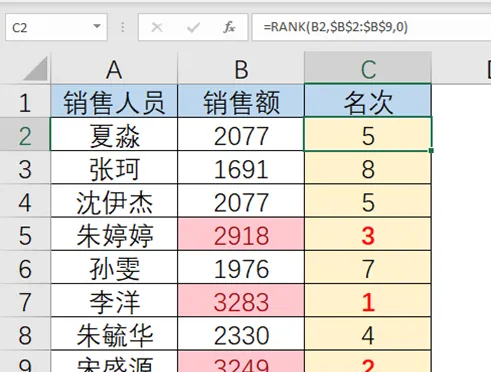
SUMPRODUCT好奇的看着,觉得有点新鲜,沉思了一会,秀出了一招。
14:排名次
公式为:=SUMPRODUCT(N($B$2:$B$9>B2))+1
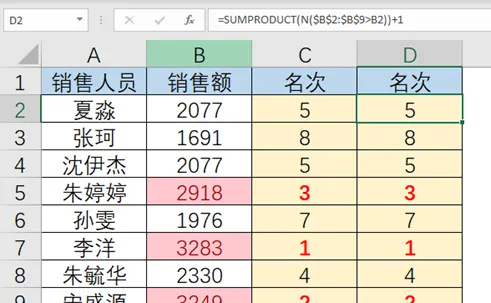
15:中国式排名,我也行
公式为:
=SUMPRODUCT((B$2:B$9>=B6)/COUNTIF(B$2:B$9,B$2:B$9))
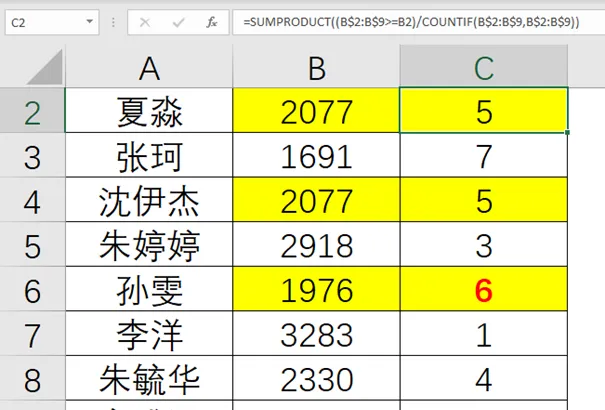
16:分组排名
公式为:=SUMPRODUCT((A$2:A$9=A2)*(C$2:C$9>=C2))
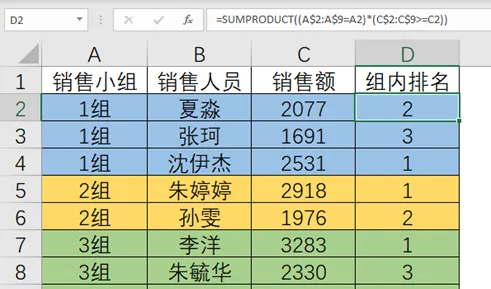
17:综合排名
例如,下图数据中,需要同时考虑业绩增长率(最重要)、任务达成率(其次重要)和投诉解决率(第三重要)三项指标,可以使用公式:
=SUMPRODUCT(N(B$2:B$8*10000+C$2:C$8*10+D$2:D$8>=B2*10000+C2*10+D2))
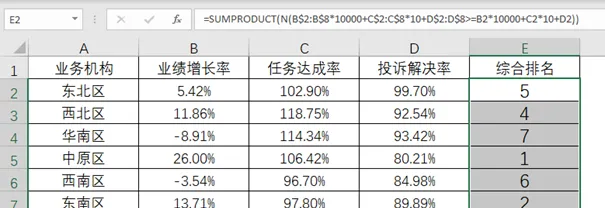
18:统计不重复个数
有若干条销售数据,需要统计出有几位销售人员。
公式为=SUMPRODUCT(1/COUNTIF(B2:B15,B2:B15))
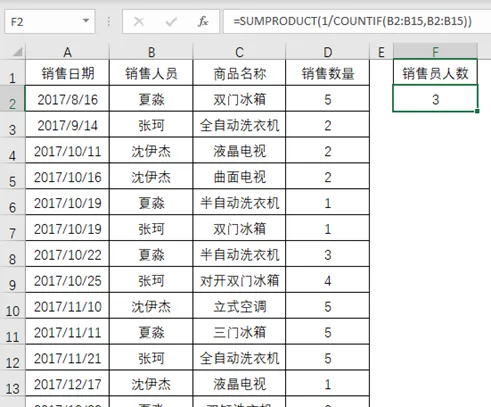
十八招表演完毕,就问你SUMPRODUCT厉害不厉害?
其实只要是函数就有死穴,而SUMPRODUCT的弊病就在于:数组参数必须具有相同的维数,否则将返回#VALUE!错误值。
还有3点需要注意:
1、函数SUMPRODUCT将非数值型的数组元素作为0处理;
2、函数SUMPRODUCT不能使用通配符,但可以与函数FIND组合实现包含功能;
3、函数SUMPRODUCT是不用按<Ctrl+Shift+Enter>三键结束的数组运算函数。
今天的内容怎么样?
这么长的干货,得来不易呀,还没有学会的同学赶紧收藏呀!
有疑问的同学可以 评论区留言 ,或者 进群交流呀 ~
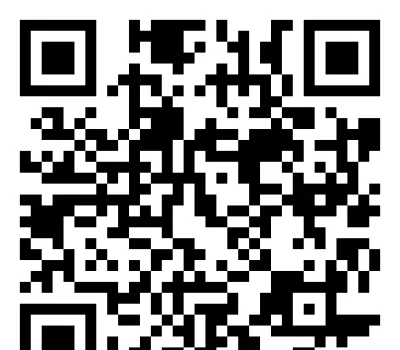
Excel函数视频课程 欢迎扫码加入学习